LDAP
Zarządzaj połączeniami LDAP do synchronizacji usług katalogowych.
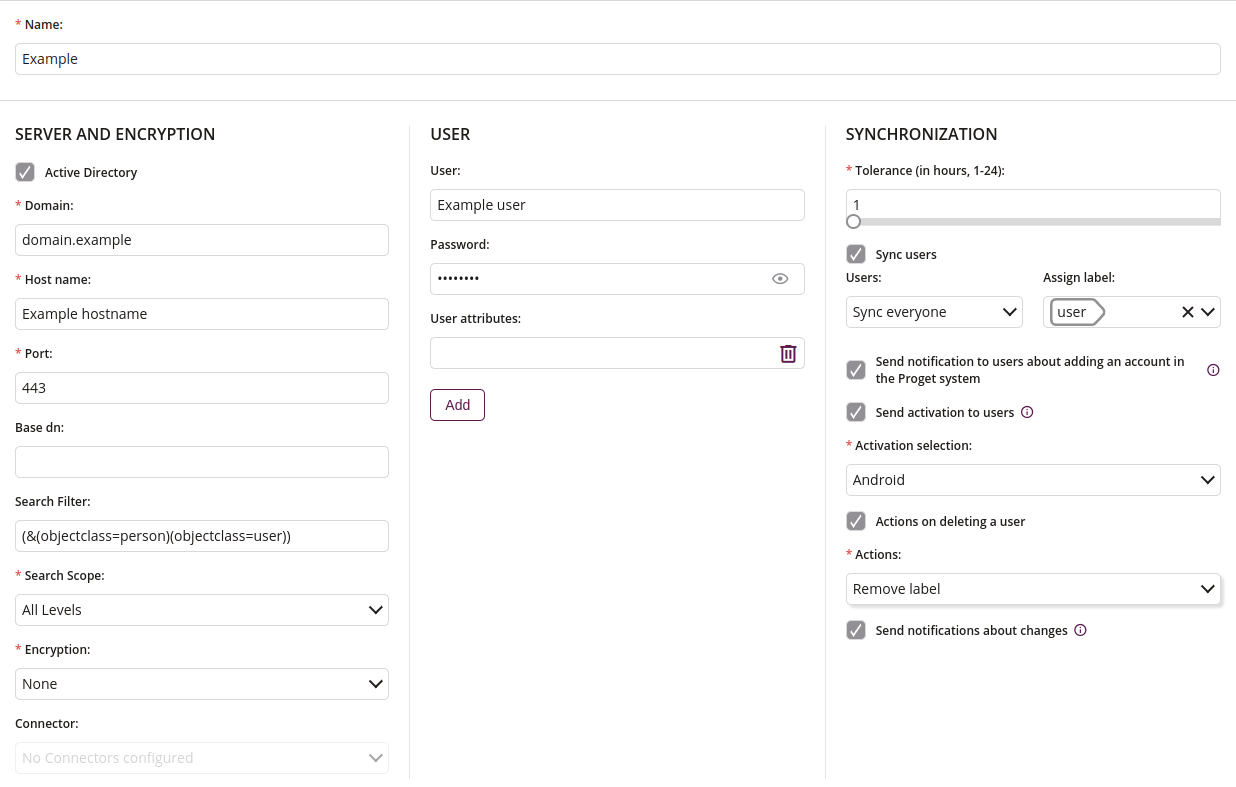
1 Nazwa
- Podaj nazwę konfiguracji LDAP
- Maksymalna długość tekstu to 64
- Wymagane
2 Serwer i szyfrowanie

2.1 Active Directory
- Jeśli zaznaczone, LDAP będzie skonfigurowany jako Active Directory
2.2 Domena
- Wprowadź adres domeny
- Maksymalna długość tekstu to 64
- Wymagane, jeśli Active Directory jest zaznaczone
2.3 Nazwa hosta
- Wprowadź nazwę hosta
- Maksymalna długość tekstu to 255
- Wymagane
2.4 Port
- Wprowadź port serwera
- Maksymalna wartość to 65535
- Wymagane
2.5 Base dn
- Wprowadź podstawowy dn
- Maksymalna długość tekstu to 255
2.6 Filtr wyszukiwania
- Wprowadź filtr wyszukiwania
- Maksymalna długość tekstu to 255
2.7 Zakres wyszukiwania
- Wybierz zakres wyszukiwania
- Jedno z:
- Wszystkie poziomy
- Jeden poziom
- Wymagane
2.8 Szyfrowanie
- Wybierz szyfrowanie
- Jedno z:
- Brak
- SSL
- TLS
- Wymagane
2.9 Connector
- Wybierz jeden z podanych łączników
2.10 Akceptuj niezaufane połączenia
- Jeśli zaznaczone, niezaufane połączenia będą przepuszczane
2.11 Wybierz plik
- Wgrywa plik certyfikatu CA (LDAP SSL/TLS)
3 Poświadczenia
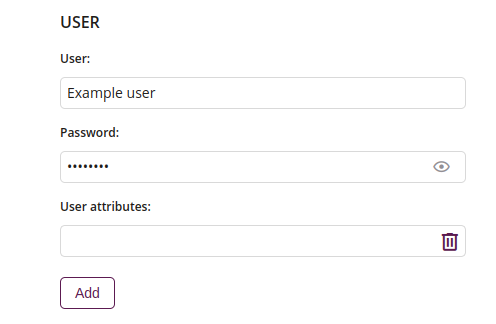
3.1 Użytkownik
- Wprowadź poświadczenia użytkownika
3.2 Hasło
- Wprowadź hasło
3.3 Atrybuty użytkownika
- Wprowadź atrybuty użytkownika
- Dostępne, jeśli zaznaczone Active Directory
3.4 Usuń
- Usuń wybrane atrybuty użytkownika
3.5 Dodaj
- Dodaj więcej atrybutów użytkownika
4 Synchronizacja
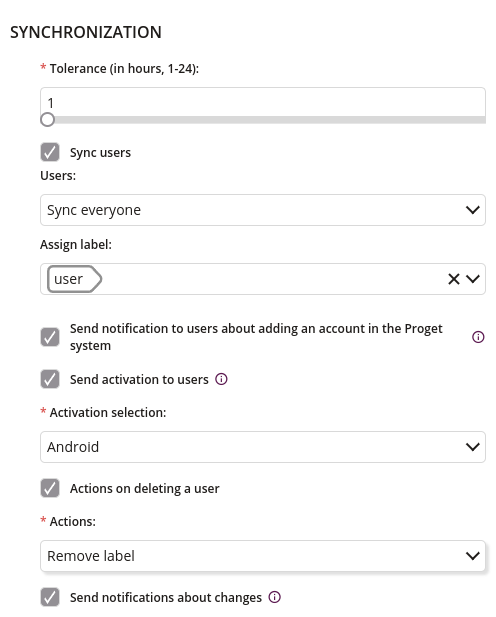
4.1 Synchronizuj użytkowników
- Jeśli zaznaczone, użytkownicy będą synchronizowani
4.2 Synchronizuj wszystkich
- Jeśli zaznaczone, wszyscy użytkownicy będą synchronizowani
4.3 Synchronizuj istniejących
- Jeśli zaznaczone, istniejący użytkownicy będą synchronizowani
4.4 Tolerancja
- Wybierz tolerancję synchronizacji (w godzinach)
- Minimalna wartość to 1
- Maksymalna wartość to 24
- Wymagane
4.5 Przypisz etykietę
- Wybierz jedną z dostępnych etykiet
- Dostępne, jeśli zaznaczone Sychronizuj użytkowników
4.6 Wyślij powiadomienia
- Jeśli zaznaczone, system wyśle powiadomienie do użytkowników o dodaniu konta w systemie Proget
- Aby ta funkcja działała prawidłowo, należy skonfigurować SMTP w zakładce Ustawienia
- Dostępne, jeśli zaznaczone Sychronizuj użytkowników
4.7 Wyślij powiadomienia o zmianach
- Jeśli zaznaczone, powiadomienia o zmianach zostaną wysłane
- Aby ta funkcja działała prawidłowo, należy skonfigurować SMTP w zakładce Ustawienia.
- Dostępne, jeśli zaznaczone Synchronizuj użytkowników
4.8 Wyślij aktywację użytkownikom
- Jeśli zaznaczone, aktywacje zostaną wysłane do wybranych poniżej typów użytkowników aktywacji
- Aby ta funkcja działała prawidłowo, należy skonfigurować SMTP w zakładce Ustawienia. Jeśli chcesz wysłać aktywację Android Enterprise, iOS lub macOS wymagane jest dodanie odpowiedniej integracji w zakładce Integracje.
- Dostępne, jeśli zaznaczone Sychronizuj użytkowników
4.9 Akcje przy usunięciu użytkownika
- Jeśli zaznaczone, zostaną wykonane działania przy usuwaniu użytkownika
- Dostępne, jeśli zaznaczone Synchronizuj użytkowników
4.10 Wybór aktywacji
- Wybierz aktywację
- Jedno z:
- Android Enterprise Device Owner
- Android Enterprise Profile Owner
- Android
- iOS
- macOS
- Windows
- Dostępne, jeśli zaznaczone Synchronizuj użutkowników i Wyślij aktywację użytkownikom
- Wymagane, jeśli zaznaczone Wyślij aktywację użytkownikom
4.11 Akcje
- Jeśli zaznaczone, zostaną wykonane działania przy usuwaniu użytkownika
- Usuń użytkownika
- Odepnij urządzenia
- Wyczyść dane urządzenia
- Wyczyść dane służbowe
- Odepnij etykiety
- Zablokuj użytkownika
- Dostępne, jeśli zaznaczone Synchronizuj użytkowników i Działania przy usuwaniu użytkownika
- Wymagane, jeśli zaznaczone Działania przy usuwaniu użytkownika
